PS海报教程:制作绚丽的波普风艺术海报
本篇PS海报教程会教大家制作一副绚丽的波普风艺术海报,波普风格相信大家已经很熟悉了,波普海报,饱和度较高,但是因为色彩瑰丽,整体给人感觉上颜色也不会觉得艳俗和突兀,只要色彩处理得当,整个效果是十分漂亮的,具体同学们通过教程来学习一下吧。
效果图:

操作步骤:
1.选择一张清晰度高且明暗关系强的模特的图片,我把原图放这里,大家可以自行下载鸭~

2.利用你所学的PS抠图技能把麻豆扣出来(通道,快速选择,魔棒等等)这里我就不写具体抠图的方法了,不要忘记把水印处理一下,本篇的抠图还是比较好抠的

3.新建个背景图层,给背景加个你喜欢的颜色
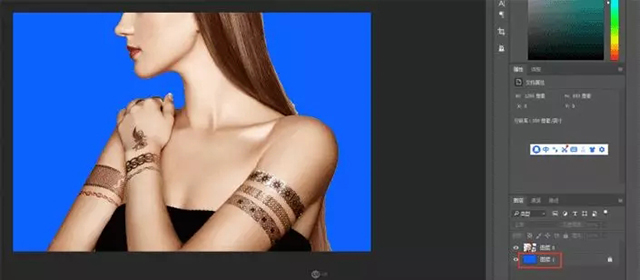
4.复制一层麻豆图层,调一下复制图层的类型,选一个比较满足你理想的类型,这里我选的是强光
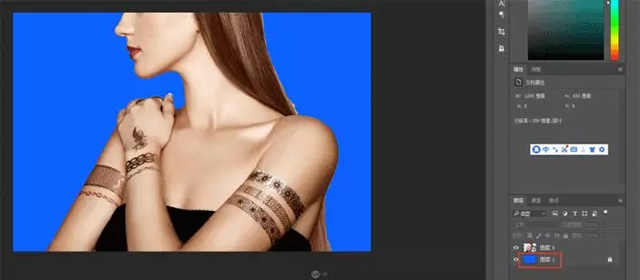
5.给这个图层添加一个渐变映射,调一下人物的高光,背光,中间色(不知道具体是不是这么叫,反正意思是对的啦)一定要记得剪切到下一个图层哦,小箭头不能忘鸭~
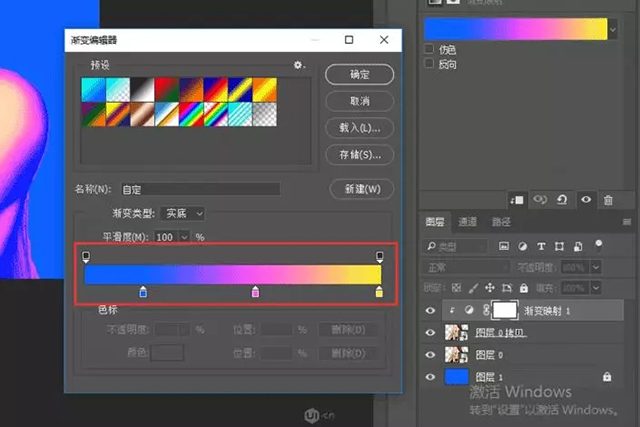
是不是觉得有点酷炫了呢,渐变映射的3个颜色一定要清楚的表现出来。
6.好,这时候我们来处理下背景,背景一个颜色太深沉,我们给他加个渐变,这里我们用一种比较简单方便的添加渐变的方法,用画笔把渐变画出来;PS设计之家:ps教程分享、设计灵感、美工、平面设计,这里有你喜欢的PS设计教程。挑逗小编,免费获取日常素材!
是的没错,首先新建一个图层,选择柔边画笔,把画笔放大,再选择一个反差较大的渐变色,用画笔在新建的图层上干脆的刷一笔,背景的渐变就做好啦~
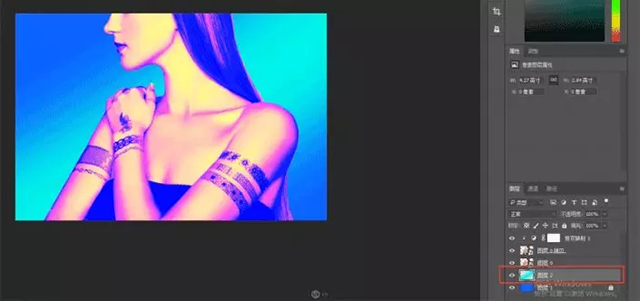
7.接下来我们就来给图片添加点波尔卡圆点,增加画面的活泼型。
首先三建+E盖印图层(ps:哪三建就不要我说了吧~),选中盖印的图层鼠标点击"滤镜"-“像素化”-“彩色半调”参数可以自己调一下,我这里用的默认参数,点击确定,搞定!
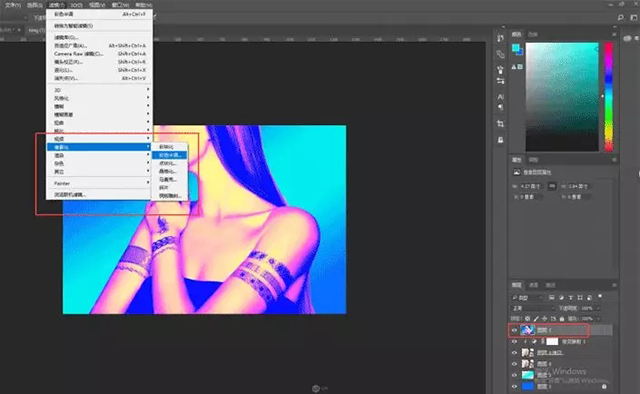
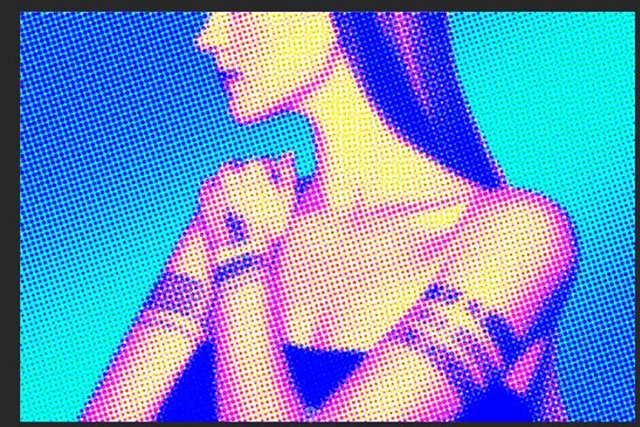
8.我们只需要画面局部有圆点,所以给图层添加个蒙版,前景色设置黑色,全部填充,哪里需要圆点就用白色的画笔刷一点上去就OK啦~
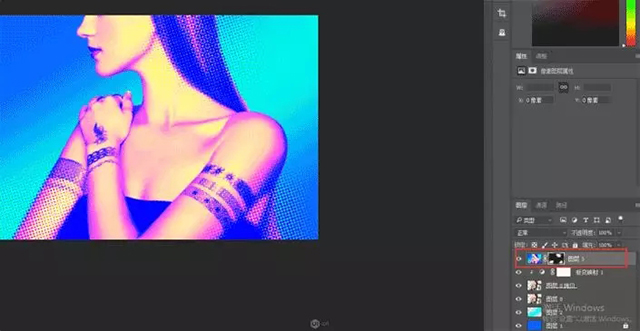
9.好啦,到这里基本上就结束了,最后根据自己的喜好添加文案,和一些形状素材,让画面整体更加活泼,有呼吸感(也不知道怎么形容,就是怎么好看怎么来吧),这里我给背景添加了竖条,圆圈,渐变图形。

整个教程就做完了,相信同学们也大致了解了一下波普风格的感觉,具体通过实际操作来练习一下吧。
热门课程
专业讲师指导 快速摆脱技能困惑相关文章
多种教程 总有一个适合自己专业问题咨询
你担心的问题,火星帮你解答-
为给新片造势,迪士尼这次豁出去了,拿出压箱底的一众经典IP,开启了梦幻联动朱迪和尼克奉命潜入偏远地带卧底调查 截至11月24日......
-
此前Q2问答环节,邹涛曾将《解限机》首发失利归结于“商业化保守”和“灰产猖獗”,导致预想设计与实际游玩效果偏差大,且表示该游戏......
-
2025 Google Play年度游戏颁奖:洞察移动游戏新趋势
玩家无需四处收集实体卡,轻点屏幕就能开启惊喜开包之旅,享受收集与对战乐趣库洛游戏的《鸣潮》斩获“最佳持续运营游戏”大奖,这不仅......
-
说明:文中所有的配图均来源于网络 在人们的常规认知里,游戏引擎领域的两大巨头似乎更倾向于在各自赛道上激烈竞争,然而,只要时间足......
-
在行政服务优化层面,办法提出压缩国产网络游戏审核周期,在朝阳、海淀等重点区将审批纳入综合窗口;完善版权服务机制,将游戏素材著作......
-
未毕业先就业、组团入职、扎堆拿offer...这种好事,再多来一打!
众所周知,火星有完善的就业推荐服务图为火星校园招聘会现场对火星同学们来说,金三银四、金九银十并不是找工作的唯一良机火星时代教育......

 火星网校
火星网校
















